一、git官网
二、git安装步骤
1.1 在官网找到对应的安装包下载(因为我是windows 64位的就以我为例演示了)
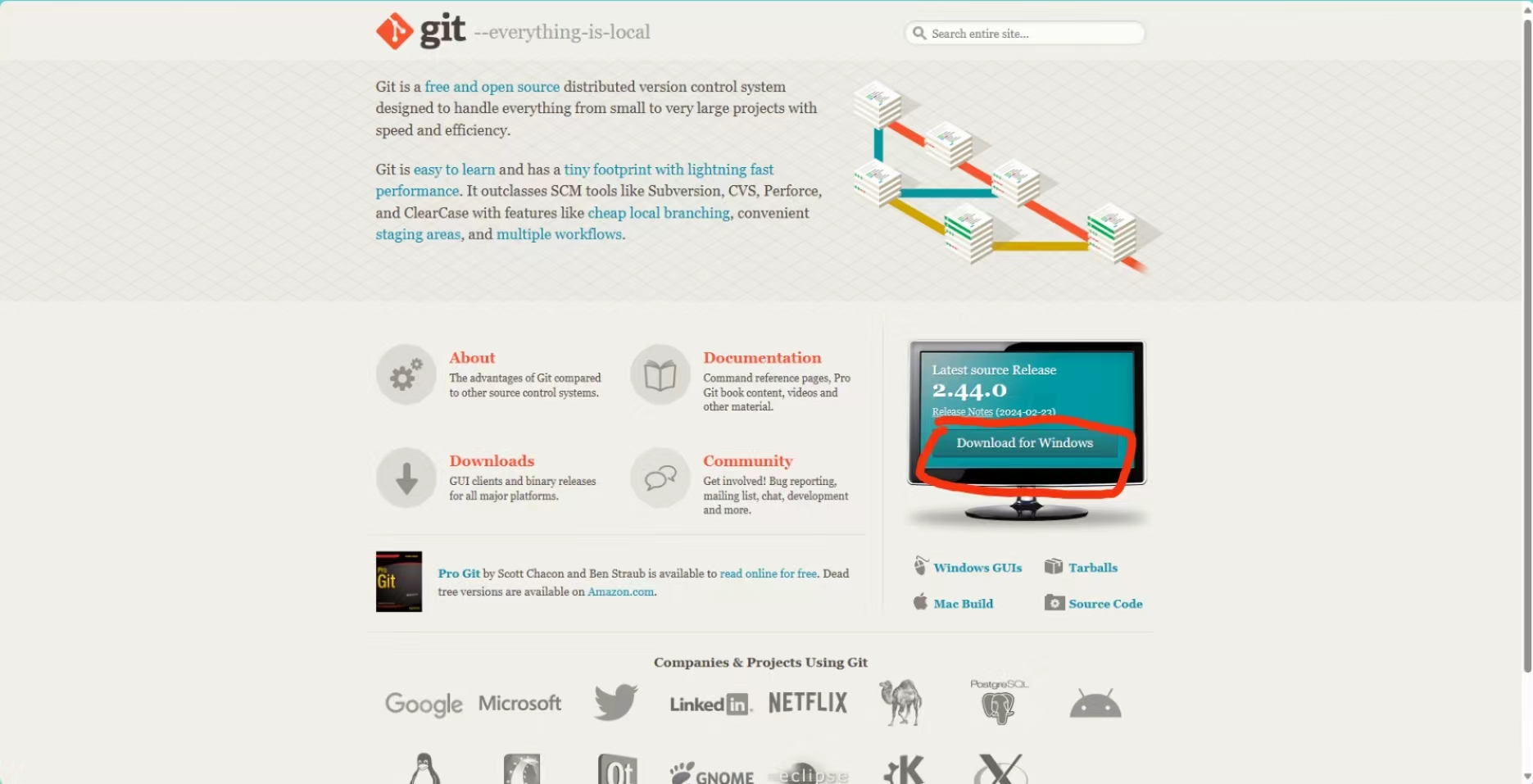
点击下载即可
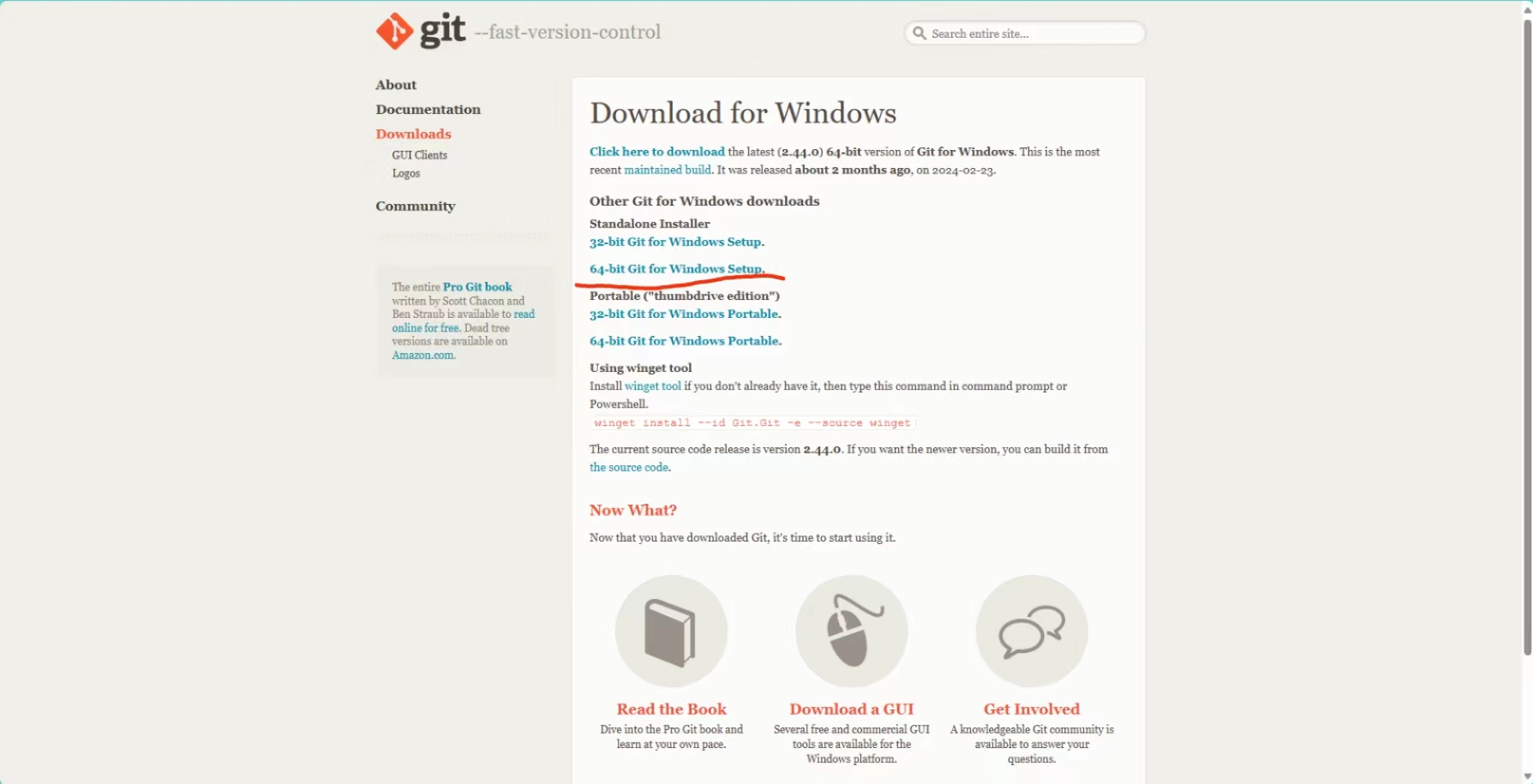
2. 安装过程
2.1 许可声明(点击Next 即可)
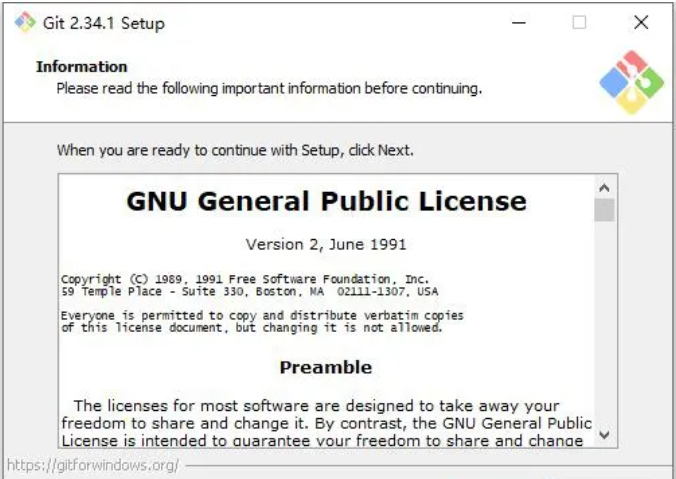
2.2 选择Git的安装路径(我一般是在D盘下,修改后点击Next即可)
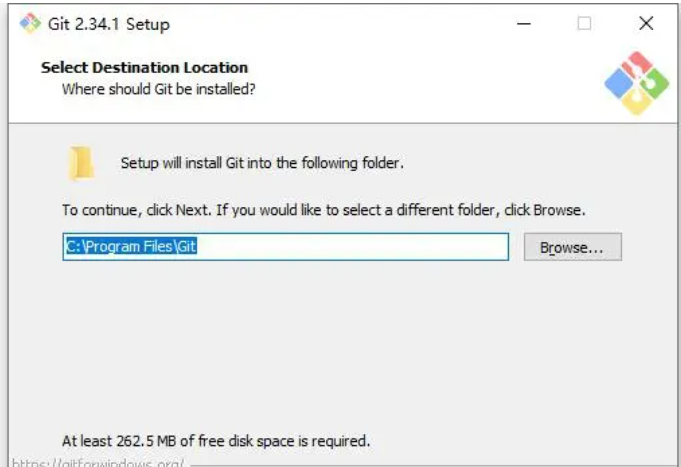
2.3 询问是否确认安装到你设置的那个路径,确认即可。
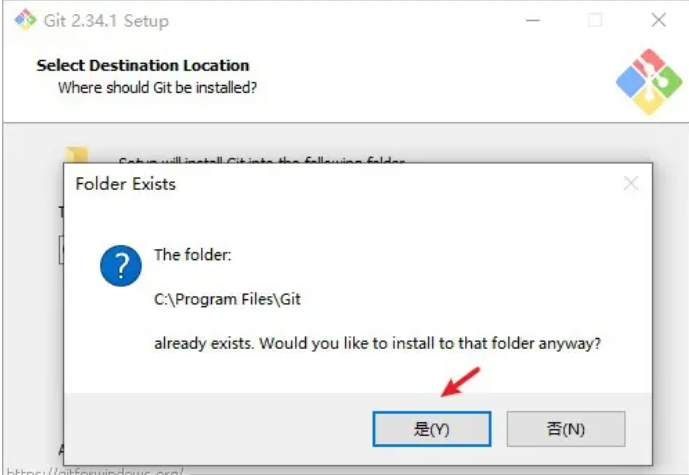
2.4 选择组件 (红框是默认选中的,不建议更改。绿框的可以根据自己来选择,选完后点击Next即可)
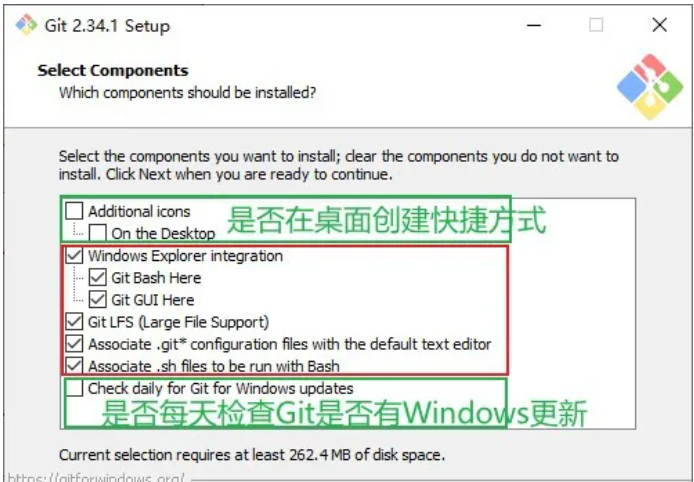
2.5 创建在开始菜单中的名称 (默认即可,直接店Next)

2.6 Git文件默认的编辑器(默认即可,直接点Next)
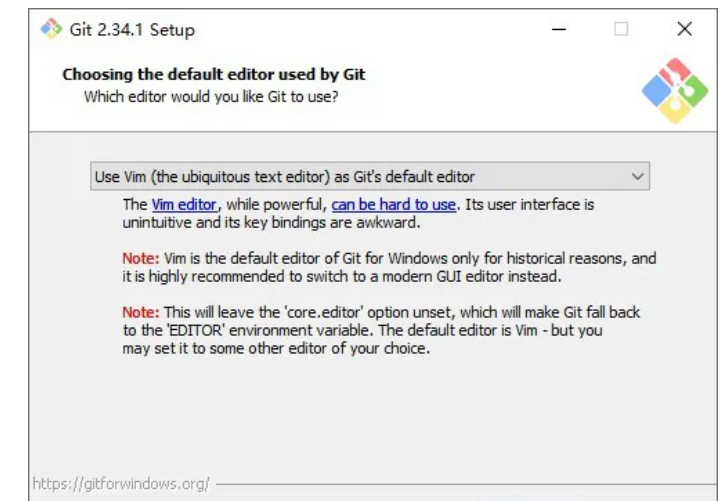
2.7 设置新存储库中的初始分支的名称(默认即可,直接点Next)
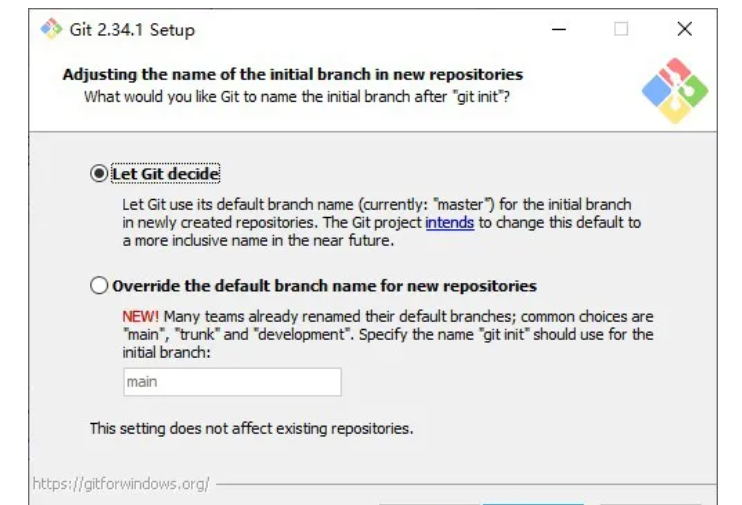
2.8 调整Path环境
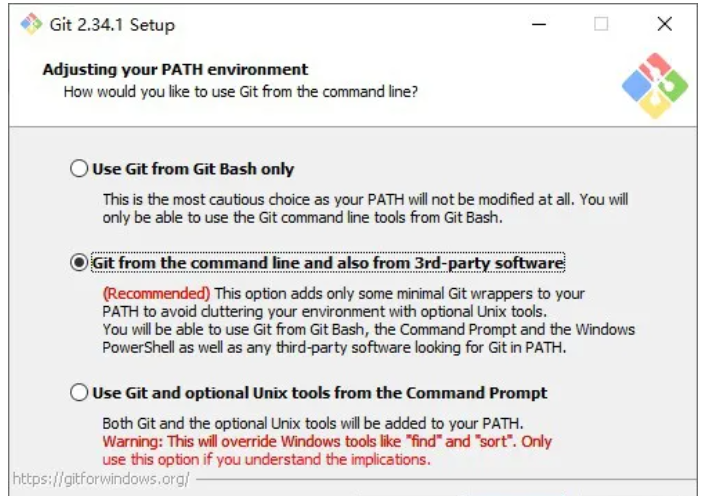
第一种配置是“仅从Git Bash使用Git”。这是最安全的选择,因为您的PATH根本不会被修改。你只能使用 Git Bash 的 Git 命令行工具。但是这将不能通过第三方软件使用。
第二种配置是“从命令行以及第三方软件进行Git”。该选项被认为是安全的,因为它仅向PATH添加了一些最小的Git包装器,以避免使用可选的Unix工具造成环境混乱。
你将能够从Git Bash,命令提示符和Windows PowerShell以及在PATH中寻找Git的任何第三方软件中使用Git。这也是推荐的选项。
第三种配置是“从命令提示符使用Git和可选的Unix工具”。警告:这将覆盖Windows工具,如 “ find 和 sort ”。只有在了解其含义后才使用此选项。
推荐使用默认配置,点击“Next”按钮进入下一个安装界面。
2.9 选择SSH可执行文件
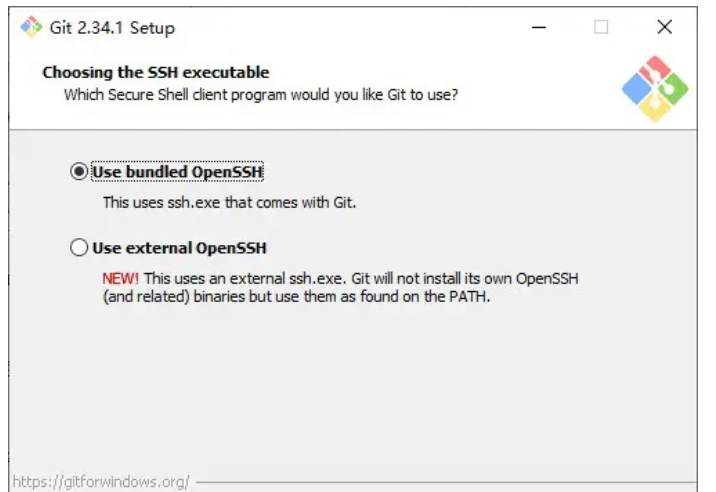
2.10 选择HTTPS后端传输

第一个选项是“使用 OpenSSL 库”。服务器证书将使用ca-bundle.crt文件进行验证。这也是我们常用的选项。
第二个选项是“使用本地 Windows 安全通道库”。服务器证书将使用Windows证书存储验证。此选项还允许您使用公司的内部根CA证书,例如通过Active Directory Domain Services 。
这边我选择的是默认选项,点击Next进入下一个页面
2.11 配置行尾符号转换(我选择的是默认选项)
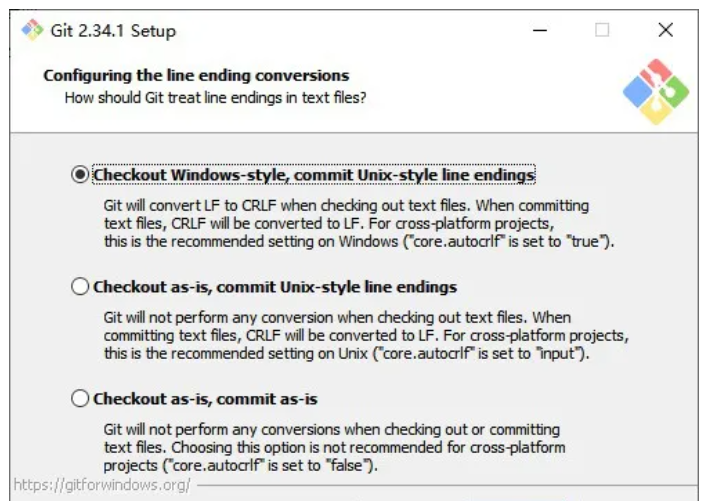
第一个选项是“签出Windows风格,提交Unix风格的行尾”。签出文本文件时,Git会将LF转换为CRLF。提交文本文件时,CRLF将转换为LF。对于跨平台项目,这是Windows上的推荐设置(“ core.autocrlf”设置为“ true”)
第二个选项是“按原样签出,提交Unix样式的行尾”。签出文本文件时,Git不会执行任何转换。 提交文本文件时,CRLF将转换为LF。对于跨平台项目,这是Unix上的建议设置(“ core.autocrlf”设置为“ input”)
第三种选项是“按原样签出,按原样提交”。当签出或提交文本文件时,Git不会执行任何转换。不建议跨平台项目选择此选项(“core.autocrlf”设置为“ false”)
2.12配置用于Git Bash的终端模拟器(我选择的是默认)
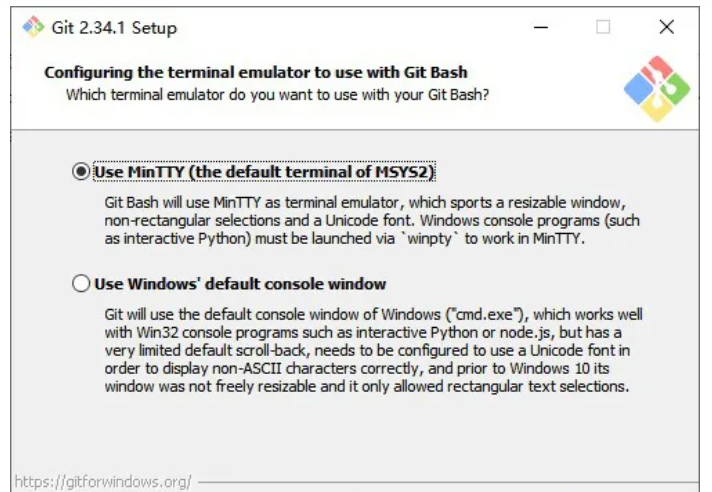
第一个选项是“使用MinTTY(MSYS2的默认终端)”。Git Bash将使用MinTTY作为终端模拟器,该模拟器具有可调整大小的窗口,非矩形选择和Unicode字体。Windows控制台程序(例如交互式Python)必须通过“ winpty”启动才能在MinTTY中运行。
第二个选项是“使用Windows的默认控制台窗口”。Git将使用Windows的默认控制台窗口(“cmd.exe”),该窗口可以与Win32控制台程序(如交互式Python或node.js)一起使用,但默认的回滚非常有限,需要配置为使用unicode 字体以正确显示非ASCII字符,并且在Windows 10之前,其窗口不能自由调整大小,并且只允许矩形文本选择。
2.13 选择Git pull的默认行为(我选择的是默认)
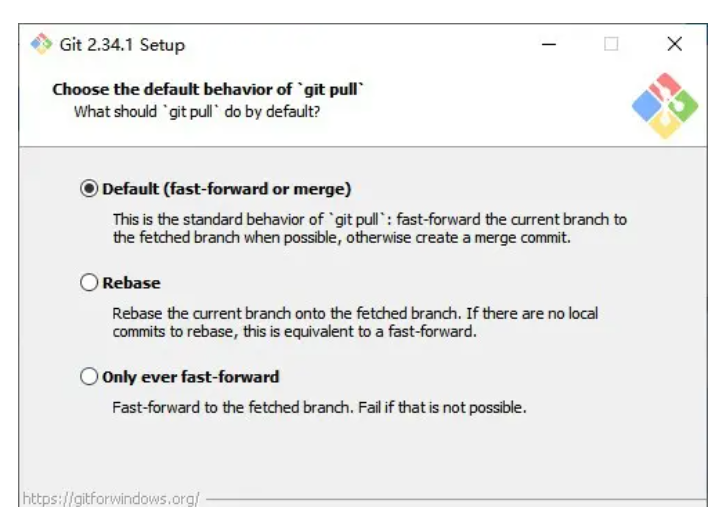
第一个选项:默认值(快进或合并)
这是“git pull”的标准行为:尽可能将当前分支快速转发到获取的分支,否则创建合并提交
第二个选项:复位
将当前分支复位到获取的分支上。如果没有要重新设置基础的本地提交,这相当于快进。
第三个选项:只有快进
快进到获取的分支。如果不能获取,则失败。
2.14 配置凭证管理器(我选择的是默认)
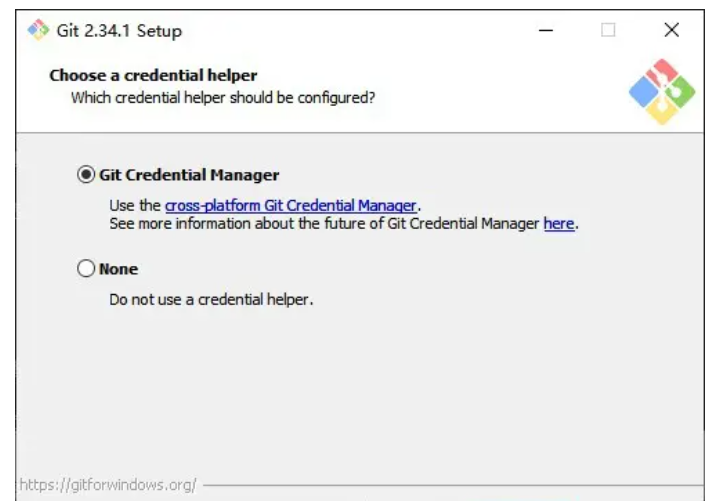
第一个选择项:Git凭证管理器
第一个选择项:无,不要使用凭证管理器
2.15 配置额外选项(我选择的是默认)
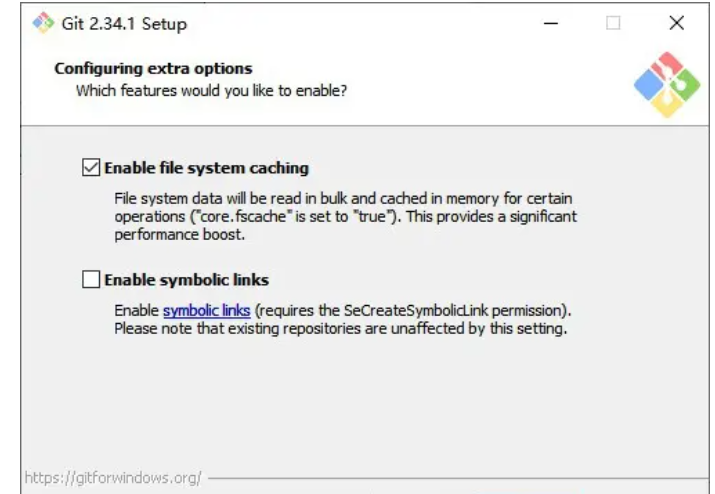
第一个选项:“启用文件系统缓存”。文件系统数据将被批量读取并缓存在内存中用于某些操作(“core.fscache”设置为“true”)。 这提供了显著的性能提升。
第二个选项:“启用符号链接”。启用符号链接(需要SeCreateSymbolicLink权限)。请注意,现有存储库不受此设置的影响。
2.16 配置实验选项(根据需要选择,我这里都选上了,最后点击lnstall安装即可)
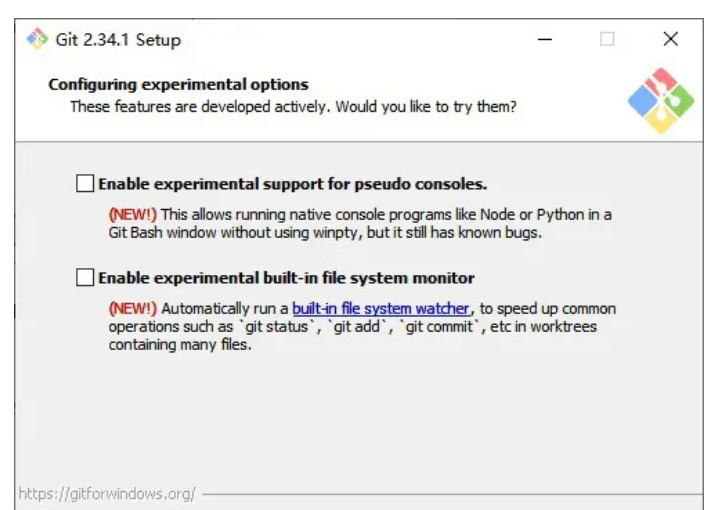
第一个选项:启用对伪控制台的实验性支持。
(新增!)这允许在git bash窗口中运行Node或Python之类的本机控制台程序,而无需使用winpty,但它仍然存在已知的bug。
第二个选项:启用实验性内置文件系统监视器
(新增!)自动运行内置的文件系统监视程序,以加速包含许多文件的工作树中的常见操作,如“git status”、“git add”、“git commit”等。




评论区